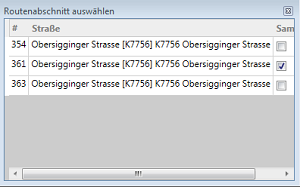Routenabschnitt einfügen: Unterschied zwischen den Versionen
Aus awm Hilfe
Admin (Diskussion | Beiträge) |
Admin (Diskussion | Beiträge) |
||
| Zeile 4: | Zeile 4: | ||
---- | ---- | ||
| − | Wählen Sie zuerst das [[Image:awm_search.png]] Symbol und wählen Sie mit einem Klick den Routenabschnitt aus nach dem Sie einen neuen Routenabschnitt hinzufügen wollen. Mit einem Klick (linke Maustaste) wird ein Streckenabschnitte hinzugefügt. Mit Shift-Klick fügen Sie einen Routenabschnitt mit Sammeltätigkeit ein. | + | Wählen Sie zuerst das [[Image:awm_search.png]] Symbol und wählen Sie mit einem Klick den Routenabschnitt aus nach dem Sie einen neuen Routenabschnitt hinzufügen wollen. |
| + | |||
| + | [[Image:Routenabschnitt auswählen Mehrfachauswahl.png]] | ||
| + | |||
| + | |||
| + | Mit einem Klick (linke Maustaste) wird ein Streckenabschnitte hinzugefügt. Mit Shift-Klick fügen Sie einen Routenabschnitt mit Sammeltätigkeit ein. | ||
Version vom 11. Januar 2017, 12:51 Uhr
Ressourcenmanager / Tourenplanung ![]() / Kontextmenü Route / Bearbeiten / Neuer Routenabschnitt direkt nach dem aktuell ausgewählten Routenabschnitt einfügen
/ Kontextmenü Route / Bearbeiten / Neuer Routenabschnitt direkt nach dem aktuell ausgewählten Routenabschnitt einfügen ![]()
Wählen Sie zuerst das ![]() Symbol und wählen Sie mit einem Klick den Routenabschnitt aus nach dem Sie einen neuen Routenabschnitt hinzufügen wollen.
Symbol und wählen Sie mit einem Klick den Routenabschnitt aus nach dem Sie einen neuen Routenabschnitt hinzufügen wollen.
Mit einem Klick (linke Maustaste) wird ein Streckenabschnitte hinzugefügt. Mit Shift-Klick fügen Sie einen Routenabschnitt mit Sammeltätigkeit ein.